La narration est la partie la plus importante du processus de réalisation d'un film, car le montage final de votre vidéo doit transmettre les idées essentielles à l'intrigue. Le choix d'un style visuel particulier donne le ton à l'ensemble de la vidéo, rend l'histoire plus facile à raconter et plus accessible aux téléspectateurs. Les effets glitch, qui sont causés ou inspirés par un équipement vidéo défectueux, peuvent être un outil de narration efficace s'ils sont utilisés dans le bon contexte. Donc, dans cet article, nous allons vous montrer comment vous pouvez ajouter différents effets vidéo glitch dans Filmora ou dans l'une des autres applications de montage vidéo populaires.
- Partie 1 :Ajouter des effets vidéo Glitch dans Filmora en un clic
- Partie 2 :Meilleurs endroits pour télécharger des effets de glitch
- Partie 3 :FAQ sur les effets vidéo Glitch
Partie 1 :Comment ajouter des effets vidéo Glitch à une vidéo avec Filmora
La diversité des effets vidéo glitch prédéfinis dont vous disposez dépend du logiciel de montage vidéo que vous utilisez. Certains éditeurs vidéo comme Filmora proposent une gamme d'effets qui créent des problèmes une fois qu'ils sont appliqués au métrage, vous permettant d'ajouter des problèmes aux titres d'ouverture, de les utiliser comme transitions ou comme outil de narration. Jetons un coup d'œil aux effets de pépin que vous pouvez ajouter gratuitement à tous les projets que vous éditez dans Filmora.
Assurez-vous d'être connecté à votre compte Filmora avant de démarrer un nouveau projet et procédez à l'importation du métrage dans l'éditeur. Organiser les clips vidéo sur la chronologie, effectuez toutes les autres actions de montage vidéo puis cliquez sur l'onglet Effets .
L'onglet Effets est divisé en catégories Filtres et Superpositions que chacune contient des sous-catégories telles que Shake, Background Blur ou Lomography .
1. Aberration chromatique
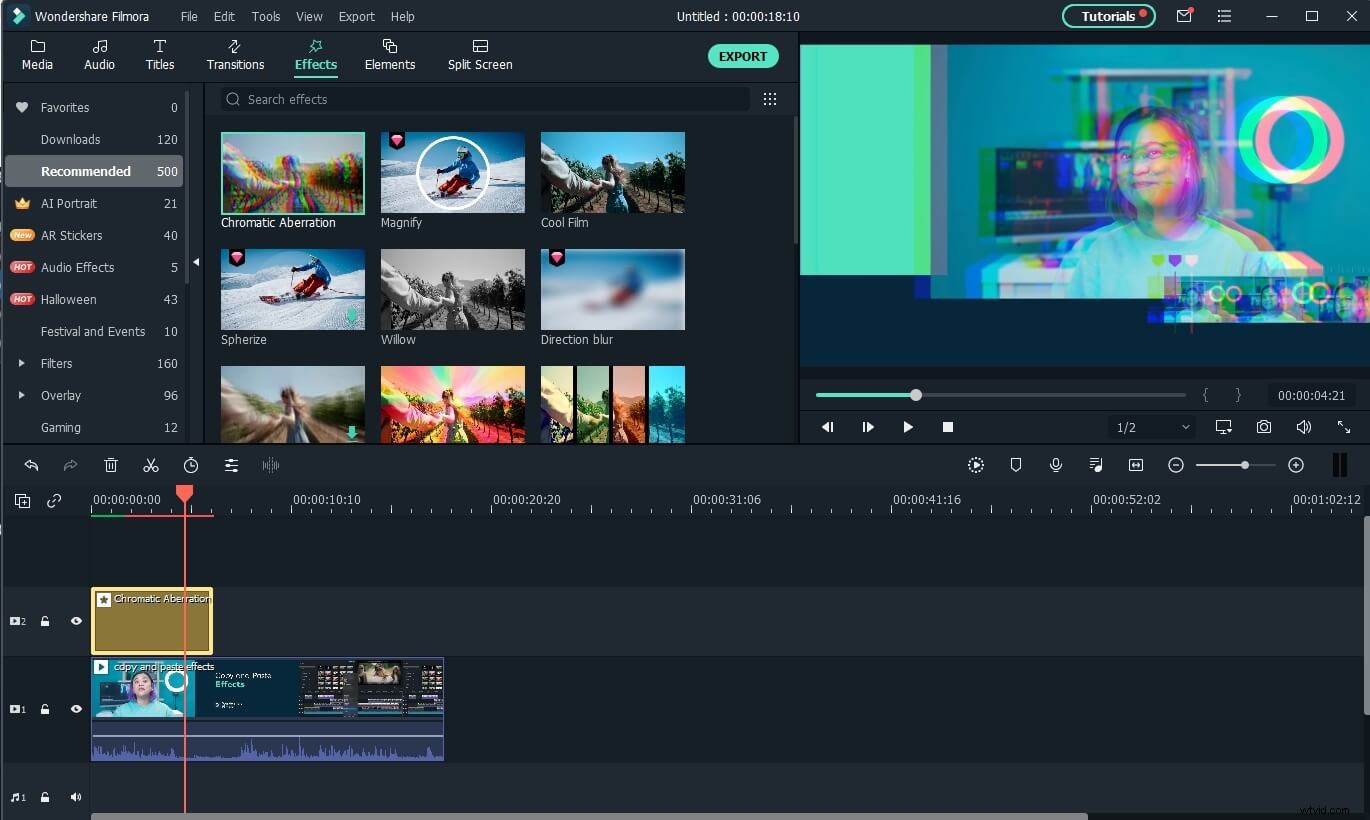
Cliquez sur la sous-catégorie Distorsion sous Filtres , localisez l'effet d'aberration chromatique et placez-le simplement au-dessus d'un clip vidéo sur la chronologie à laquelle vous souhaitez l'appliquer. L'effet imite l'aberration chromatique produite par la dispersion de l'objectif , vous pouvez donc facilement l'utiliser pour simuler un problème. La combinaison de l'effet d'aberration chromatique avec des effets de flou ou des superpositions de fuite de lumière, ainsi que l'ajout d'effets audio, rendra le glitch plus réaliste et plus facile à vendre l'effet au spectateur.
Double-cliquez sur le filtre Aberration chromatique que vous avez ajouté à la piste Effets sur la timeline si vous souhaitez réduire son intensité ou la fréquence du glitch . Les curseurs Fade et alpha vous permettent d'affiner les valeurs de l'effet afin de mieux l'ajuster au métrage sur lequel vous travaillez actuellement.
2. Forts effets de pépin
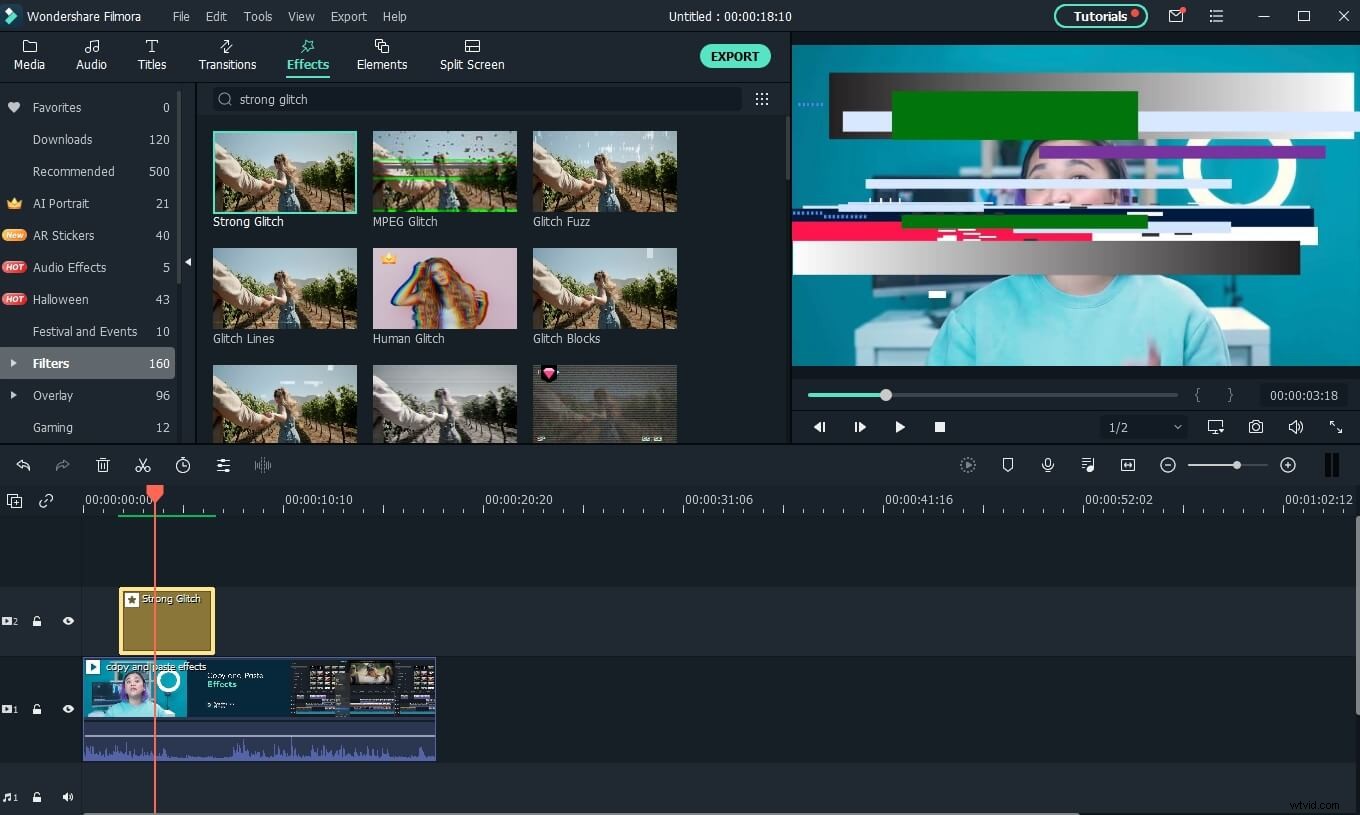
La sous-catégorie TV statique contient un certain nombre d'effets que vous pouvez utiliser pour créer des problèmes dans vos vidéos. Développez la catégorie Superpositions en cliquant dessus puis faire défiler vers le bas jusqu'à ce que vous trouviez la sous-catégorie TV Static qui contient dix superpositions de pépins.
Comme son nom l'indique, Strong Glitch déforme le métrage de manière significative, vous ne devez donc l'utiliser que si vous voulez que la vidéo ait l'air d'avoir été enregistrée avec une caméra défectueuse ou tout autre équipement d'enregistrement vidéo défectueux. Double-cliquer sur l'effet après l'avoir ajouté à la chronologie vous permettra de modifier ses paramètres et de rendre l'effet plus convaincant.
3. Glitch Lines, Glitch Fuzz, Glitch Blocks &Glitch Pixels
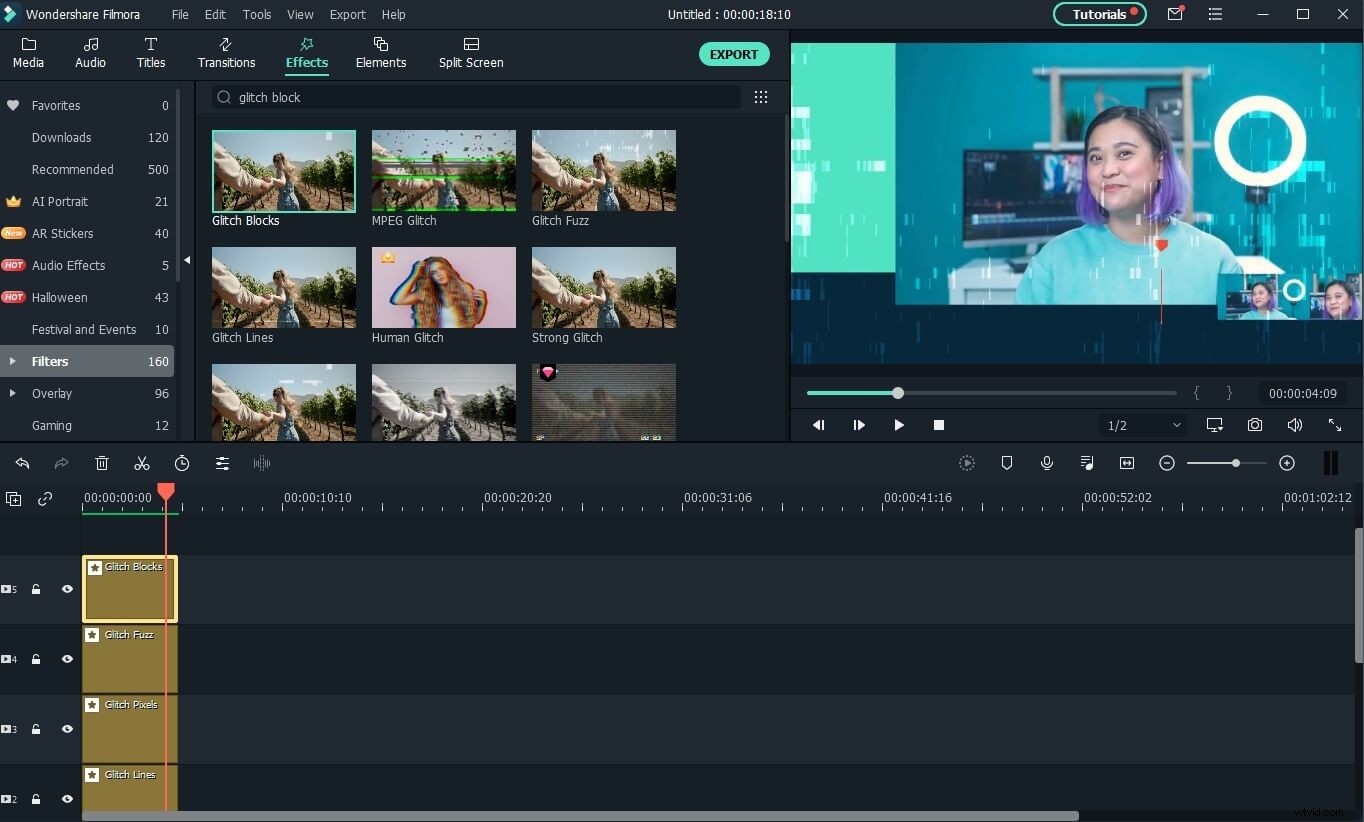
Ces quatre superpositions d'images se trouvent également dans la sous-catégorie TV statique, et vous pouvez simplement les faire glisser et les déposer à l'emplacement souhaité sur la chronologie. Chacun d'eux déforme l'image différemment, donc par exemple, la superposition de Glitch Blocks génère de petits rectangles de glitch sur la vidéo originale, tandis que le filtre Glitch Lines ajoute plusieurs lignes au-dessus. Le type de glitch que vous essayez de créer détermine en fin de compte laquelle de ces superpositions vous allez utiliser dans un projet, et vous pouvez les expérimenter jusqu'à ce que vous créiez un glitch que vous aimez vraiment.
4. Effets statiques
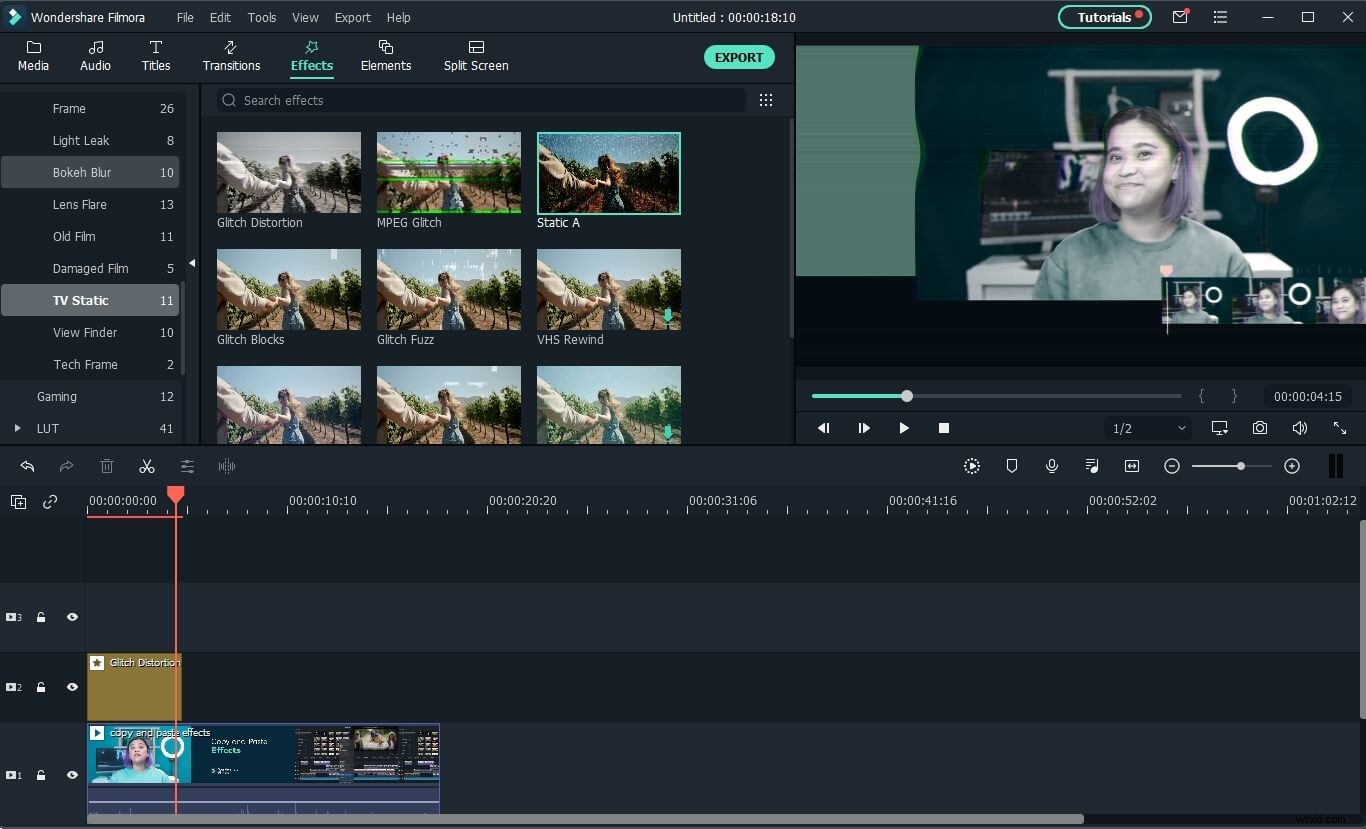
Les superpositions Static2 et Static A disponibles dans la sous-catégorie TV Static imitent le bruit généré par les téléviseurs analogiques et les appareils d'affichage vidéo lorsqu'aucun signal de transmission n'est reçu par l'antenne. Ils sont parfaitement adaptés à toutes les scènes dans lesquelles vous souhaitez représenter un signal vidéo faible. Vous pouvez donc simplement les ajouter à la piste Effets de la chronologie et les positionner sur la partie de la vidéo qui doit être perturbée. Vous pouvez définir les valeurs exactes des paramètres de la superposition à partir de l'onglet Effet accessible en double-cliquant sur son fichier sur la timeline.
5. Distorsion VHS
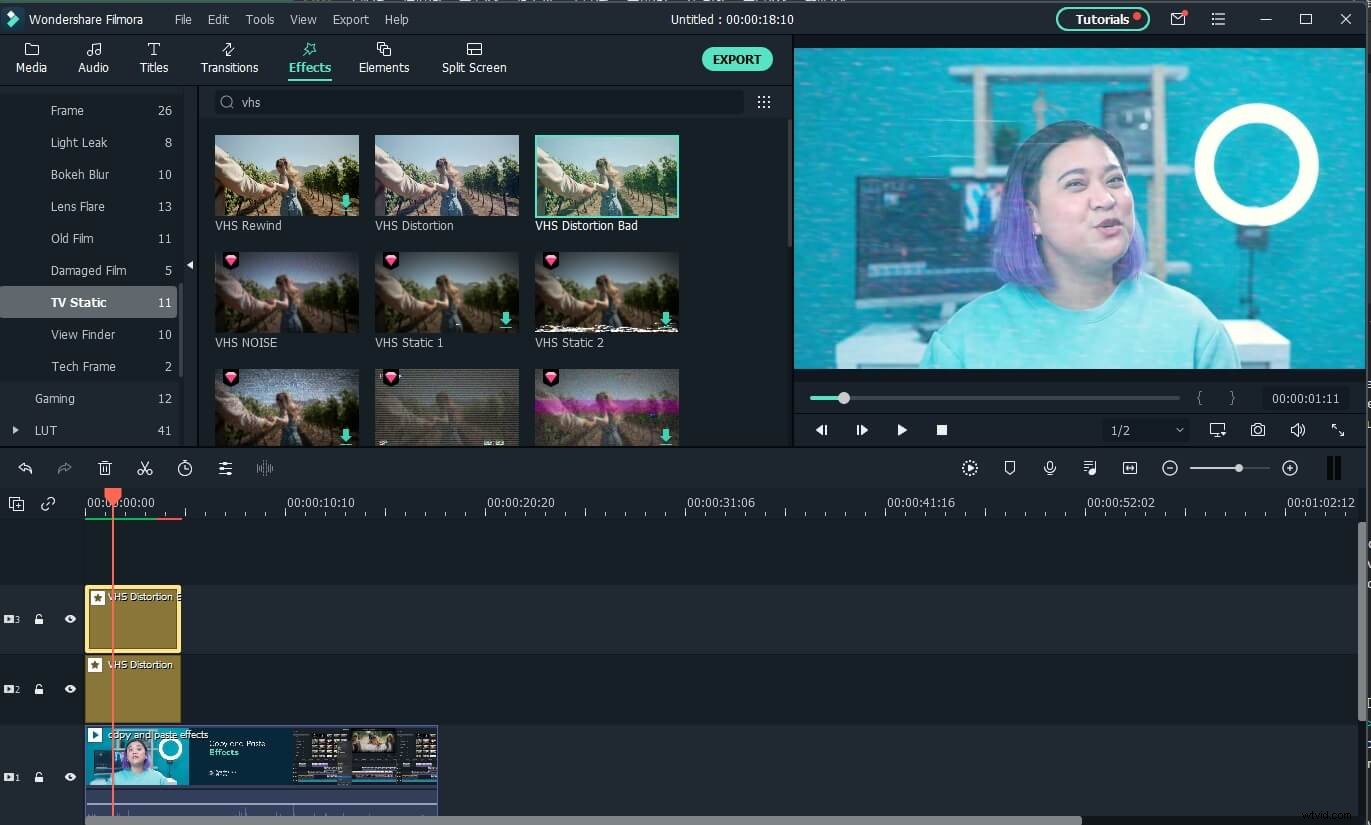
Les bandes vidéo étaient toujours sujettes à des dommages physiques qui provoquaient des problèmes une fois qu'une bande VHS était lue sur un magnétoscope. Les superpositions VHS Distortion et VHS Distortion Bad reproduisez les problèmes distinctifs générés par les cassettes VHS endommagées et vous pouvez les appliquer à votre métrage en un simple clic comme tous les autres effets de pépin dans Filmora. Une fois que vous avez ajouté l'une de ces superpositions à un projet, vous pouvez modifier leur durée par défaut en faisant glisser l'un de ses côtés vers la gauche ou vers la droite. Le réglage des couleurs du clip vidéo auquel vous avez appliqué des superpositions VHS Distortion ou VHS Distortion Bad ou l'ajout d'autres effets de distorsion peut rendre l'effet plus naturel.
Partie 2 :Meilleures destinations en ligne où télécharger des effets de glitch
Les effets de pépin prédéfinis pour Adobe Premiere Pro, After Effects ou FCPX peuvent être téléchargés à partir d'un large éventail de sites Web qui vous permettent également de télécharger des séquences d'archives, des animations graphiques ou d'autres types d'effets visuels. Cependant, les services de ces sites Web ne sont souvent pas gratuits, car vous devez soit choisir un abonnement, soit payer pour chaque téléchargement. Voici quelques-unes des meilleures destinations en ligne où vous pouvez trouver de superbes effets de pépin pour les applications de montage vidéo professionnelles telles que Premiere Pro, AE et FCPX.
1. Wondershare Filmstock
Prix : 9,99/mois pour l'abonnement Standard
Compatibilité : Éditeur vidéo Filmora
Un centre de ressources conçu pour Filmora, mais il contient également un modèle d'effet pour Adobe After Effects.
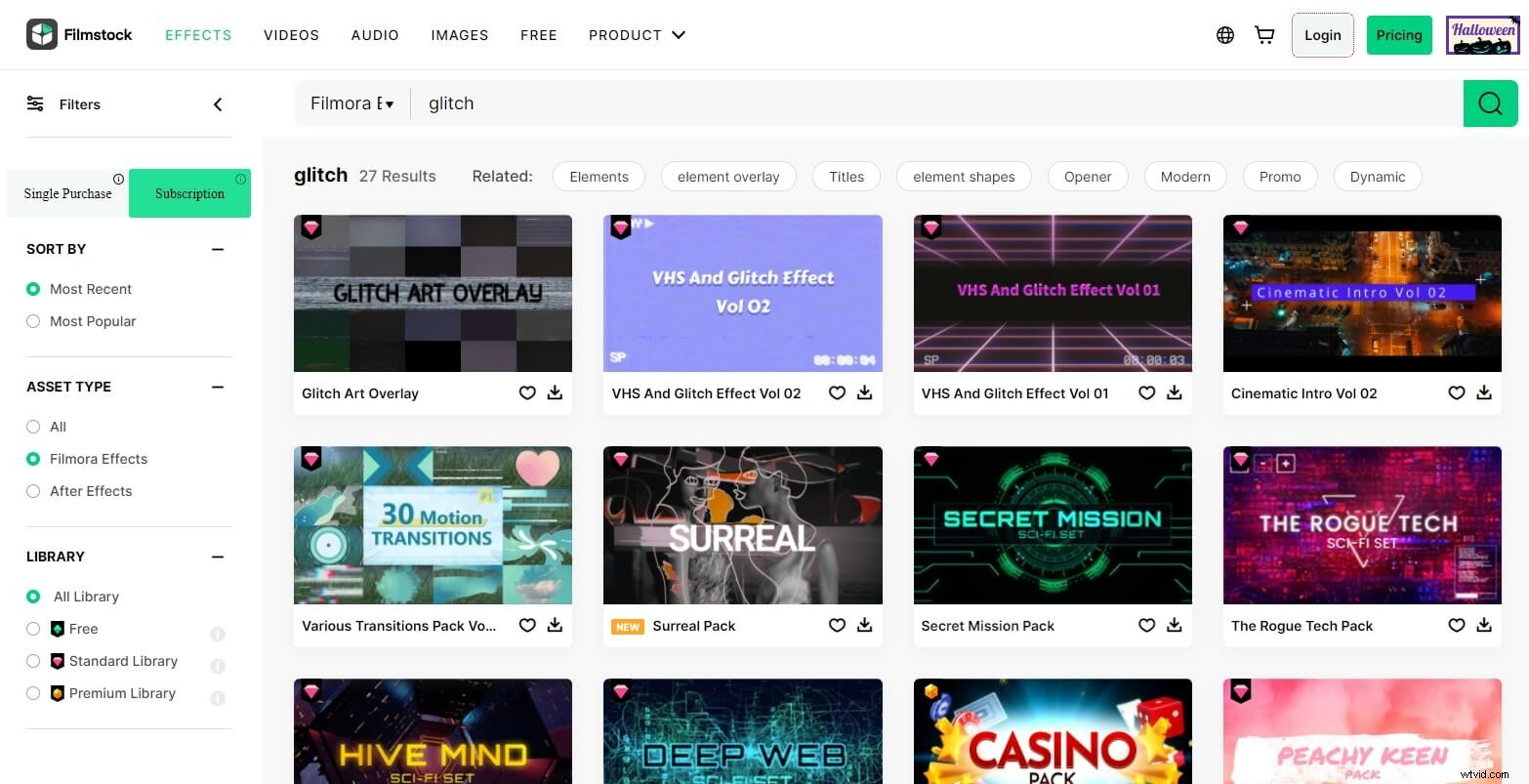
Filmstock est un guichet unique pour les effets vidéo, l'audio et les supports de stock libres de droits. En recherchant Glitch, vous trouverez ici toutes sortes de filtres de pépin, de transitions, d'effets et de packages d'éléments. En outre, cette bibliothèque de stock en ligne fournit également des effets sonores de pépin.
2. Videohive.net - Pack d'effets Glitch
Prix : 39 $ pour une licence standard
Compatibilité : EA
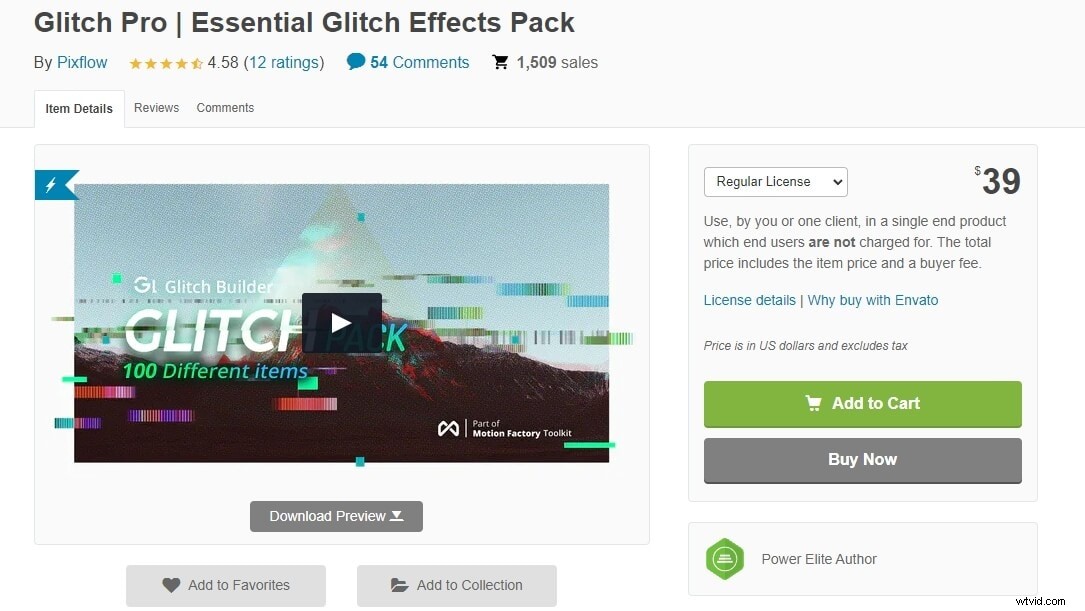
Le constructeur de Glitch est un plug-in After Effects qui contient treize catégories et plus d'une centaine de modèles de pépins entièrement personnalisables. Catégories telles que Bruit, Analogique ou 3D vous permettent de choisir le type d'effet de pépin que vous souhaitez créer et vous permettent de passer moins de temps à chercher un effet particulier si vous souhaitez combiner deux ou plusieurs effets de pépin. Les pépins inclus dans le plugin Glitch Builder peuvent être appliqués à tous les types de vidéos quelle que soit leur résolution et ils sont également disponibles en résolution 4K. Le plug-in ne peut fonctionner qu'avec Adobe After Effects CC 2018 ou des versions ultérieures du logiciel, donc avant d'acheter une licence régulière ou étendue, vous devez vous assurer que la version d'AE que vous avez installée sur votre ordinateur est compatible avec le plugin Glitch Builder.
3. Cinecom.net - 20 Transitions Glitch pour Adobe Premiere Pro
Prix : Gratuit/9 $ pour la version commerciale
Compatibilité : Adobe Premiere Pro CC 2018 ou version ultérieure
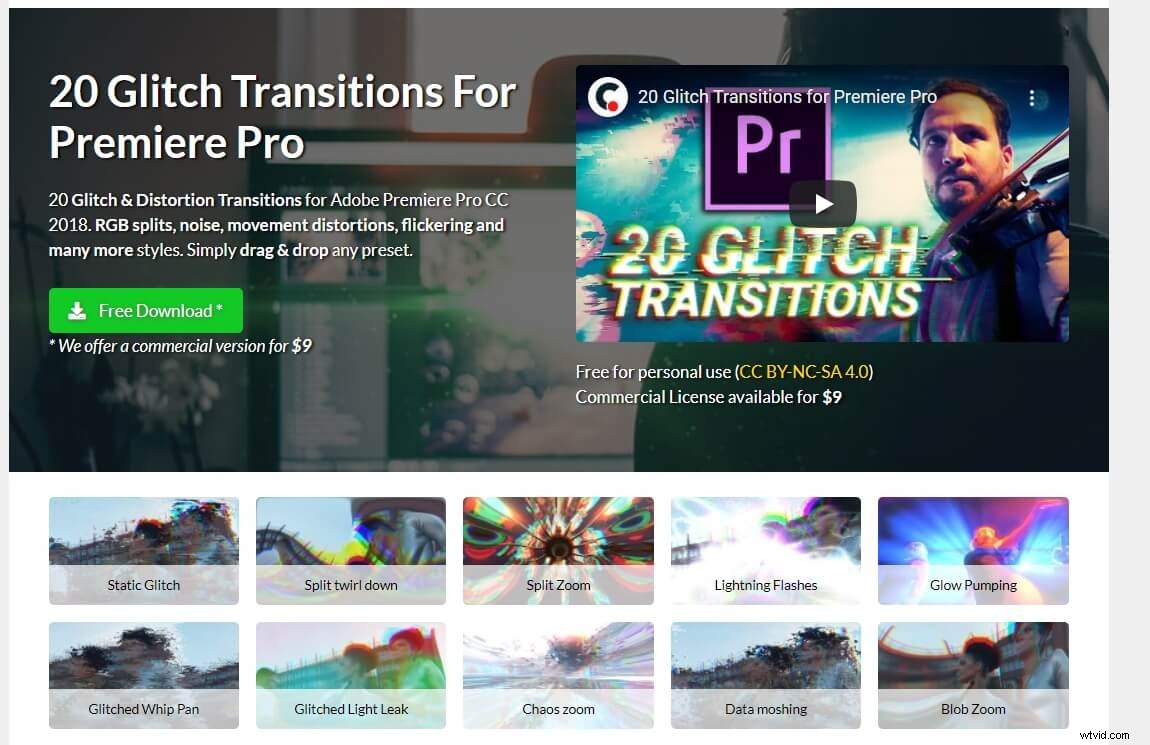
Un glitch peut être un moyen parfait de passer d'un plan à un autre, mais seulement si l'effet correspond au style visuel et à l'histoire de la vidéo que vous créez. Les 20 transitions glitch pour Adobe Premiere Pro pack offre un large éventail de styles de glitch et de distorsion qui vous donne une grande liberté de création pendant la post-production. L'installation du pack et l'application des transitions au métrage est un processus simple puisqu'il vous suffit d'importer ces transitions dans Adobe Premiere Pro et ajoutez-les à la chronologie. Néanmoins, ce pack de transition de pépin ne fonctionnera pas sur les versions de l'application antérieures à Adobe Premiere Pro CC 2018 .
4. Motionarray.com - Effets vidéo Glitch pour Final Cut Pro X, Adobe After Effects, Premiere Pro
Prix : Les abonnements gratuits commencent à 29,99 $ par mois
Compatibilité : Dépend de l'effet glitch
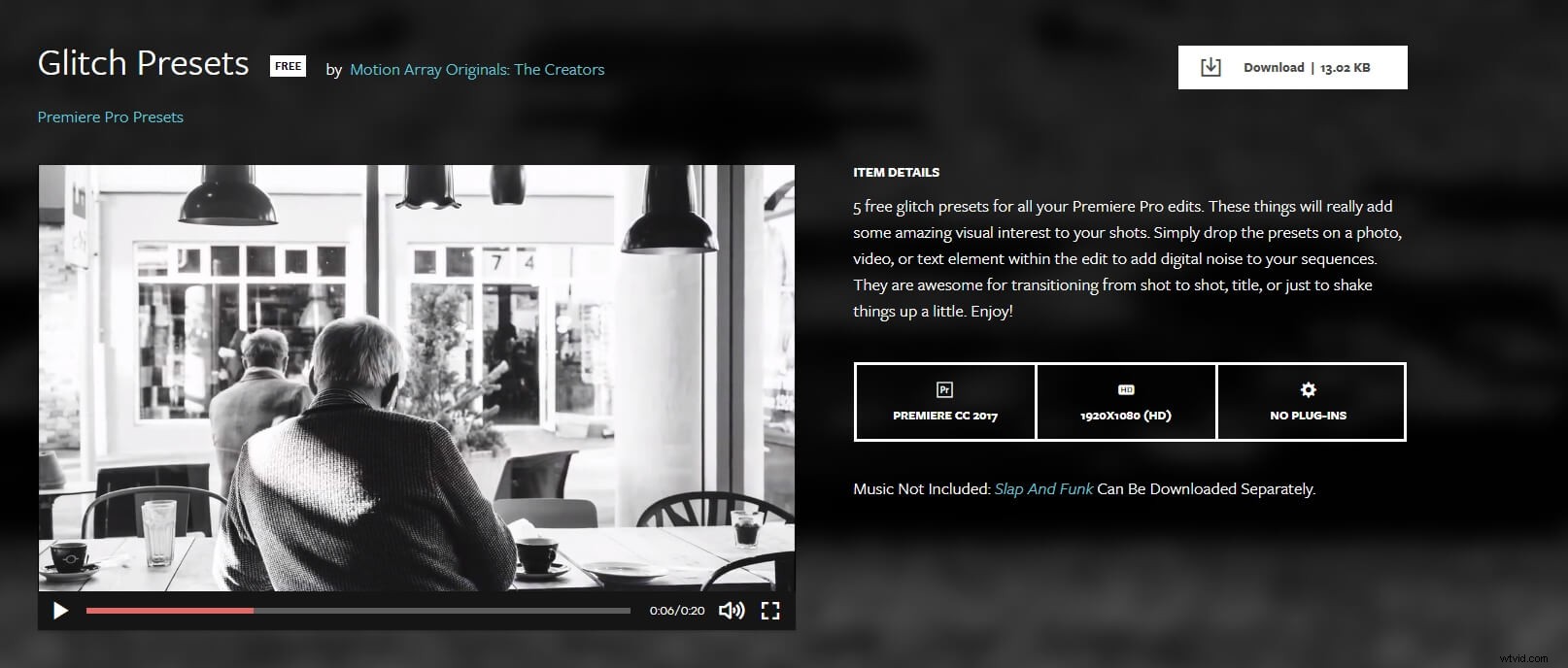
La grande majorité des effets de glitch que vous pouvez trouver sur Motionarray.com sont téléchargeables gratuitement, mais pour pouvoir télécharger ces effets, vous devez d'abord créer un compte sur cette plateforme. De plus, opter pour un abonnement mensuel ou annuel vous permettra de télécharger autant d'effets audio ou vidéo que vous le souhaitez. Vous devez vérifier si les packs, animations ou modèles que vous souhaitez télécharger sont compatibles avec le logiciel de montage vidéo que vous utilisez avant de le télécharger. De plus, vous devez également vérifier les spécifications de chaque pack, afin de savoir s'il contient un effet de glitch que vous souhaitez utiliser dans un projet.
5. Rocketstock.com - Effets Glitch pour Adobe After Effects
Prix : Gratuit
Compatibilité : Adobe After Effects
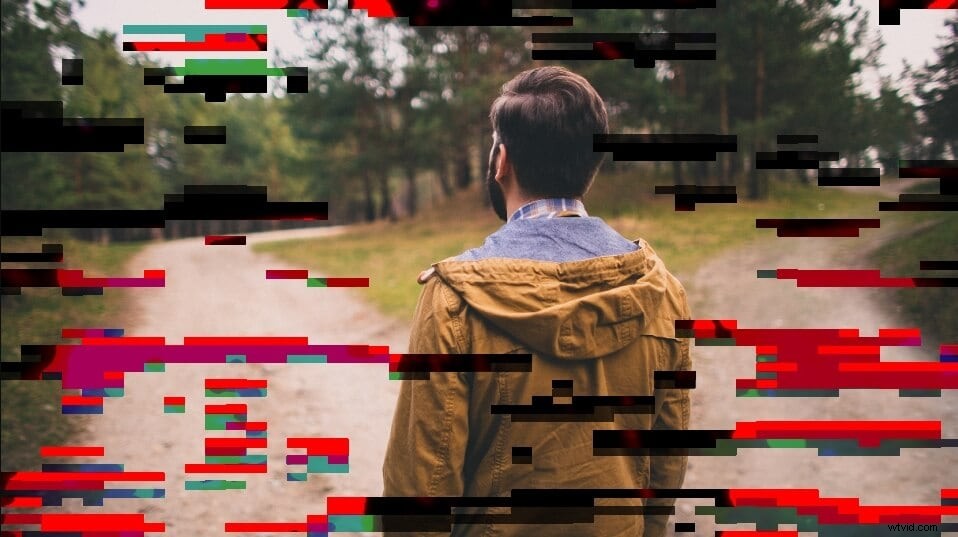
Le kit de distorsion numérique contient neuf effets de pépin personnalisables qui peuvent être appliqués aux animations graphiques ou au métrage que vous éditez. Les effets tels que Bruit, Mélange de pixels, Boîtes de couleur ou Aberration chromatique vous permettent de recréer différents styles de problèmes causés par des fichiers vidéo, des projecteurs, des téléviseurs, des appareils photo ou des objectifs endommagés. Au cas où les effets de pépin fournis par le kit Digital Distortion ne vous suffisent pas, Rocketstock.com propose également le pack Corruption qui contient 20 SFX ainsi que 120 éléments de distorsion d'image. Vous pouvez l'acheter pour seulement 79 $.
Partie 3 :FAQ sur les effets vidéo Glitch
1. Les effets de pépin dans Filmora sont-ils gratuits ?
Oui. Tous les effets de pépin que vous pouvez trouver dans Filmora sont gratuits. Vous pouvez sélectionner les effets comme vous le souhaitez et les appliquer à vos vidéos, et faire en sorte que vos vidéos se démarquent de la foule.
2. Filmora a-t-il des modèles de vidéo glitch ?
Oui. Récemment, Filmora avait publié un nouveau mode, appelé Filmora Template Mode. Vous verrez de nombreux modèles vidéo époustouflants après son lancement. Le plus important, c'est que ce mode est totalement GRATUIT !
3. À quoi servent les effets de pépin ?
Normalement, une vidéo avec des effets de pépin est utilisée pour imiter les flux TV. Si vous aimez regarder des vidéos de jeux, vous devez avoir vu des effets vidéo glitch car c'est l'un des effets vidéo préférés des YouTubers. Si vous souhaitez donner à votre vidéo un aspect vintage, l'effet glitch est un choix judicieux.
Conclusion
Il y a tellement de façons différentes d'utiliser des effets de pépin dans une vidéo, et c'est à vous de trouver une manière créative d'incorporer ces effets dans vos vidéos. Quelle méthode d'ajout de bugs à vos vidéos aimez-vous le plus ? Laissez un commentaire et faites-le nous savoir.
